아웃룩: 주최자로서 캘린더에서 회의 취소를 유지하는 방법은 무엇입니까?
아웃룩에서 회의 주최자로서, 회의를 취소하면 해당 회의는 자동으로 캘린더에서 삭제됩니다. 그러나 때로는 취소된 회의를 캘린더에 남겨두고 몇 가지 표시를 하고 싶을 수 있습니다. 아웃룩에는 이 작업을 처리할 수 있는 내장 기능이 없습니다. 이 튜토리얼에서는 두 개의 VBA 코드를 제공하여 회의를 취소하면서도 약속으로 유지하는 방법을 설명합니다.
취소된 회의를 약속으로 복사하기 위한 VBA 코드
다음은 회의를 취소하고 동시에 약속으로 복사하여 붙여넣는 두 가지 코드입니다.
참고: 코드를 활성화하기 전에 다음 두 가지 옵션이 체크되어 있는지 확인하십시오:
아웃룩을 활성화하고, 파일 > 옵션을 클릭한 후, 아웃룩 옵션 창에서 보안 센터 탭을 클릭하고 보안 센터 설정을 클릭합니다. 그런 다음 보안 센터 창에서 매크로 설정 탭을 클릭하고 모든 매크로 사용 (권장되지 않음; 잠재적으로 위험한 코드 실행 가능) 및 설치된 추가 기능에 대한 매크로 보안 설정 적용 옵션을 선택합니다. 확인 > 확인을 클릭하여 창을 닫습니다. 아웃룩을 다시 시작하세요 .
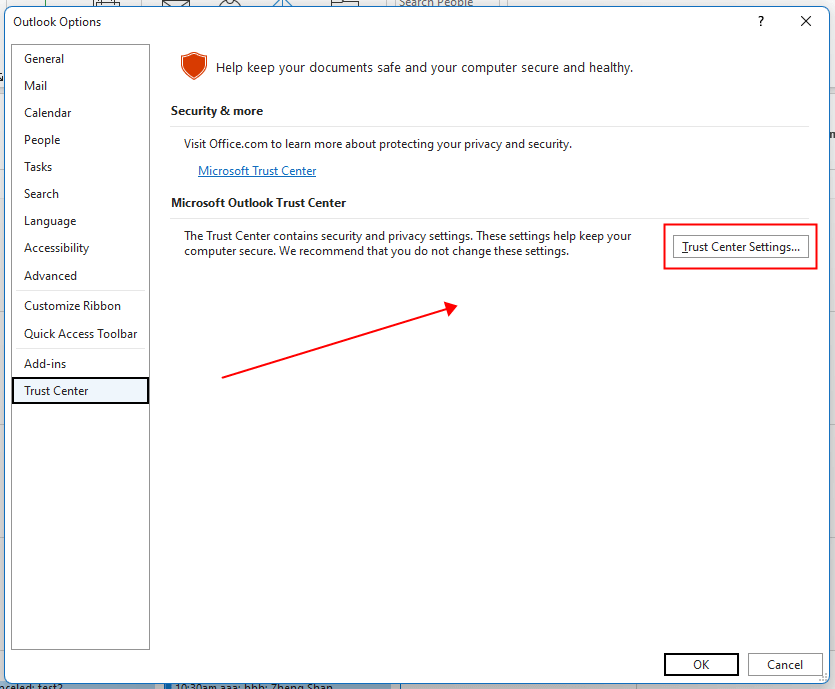
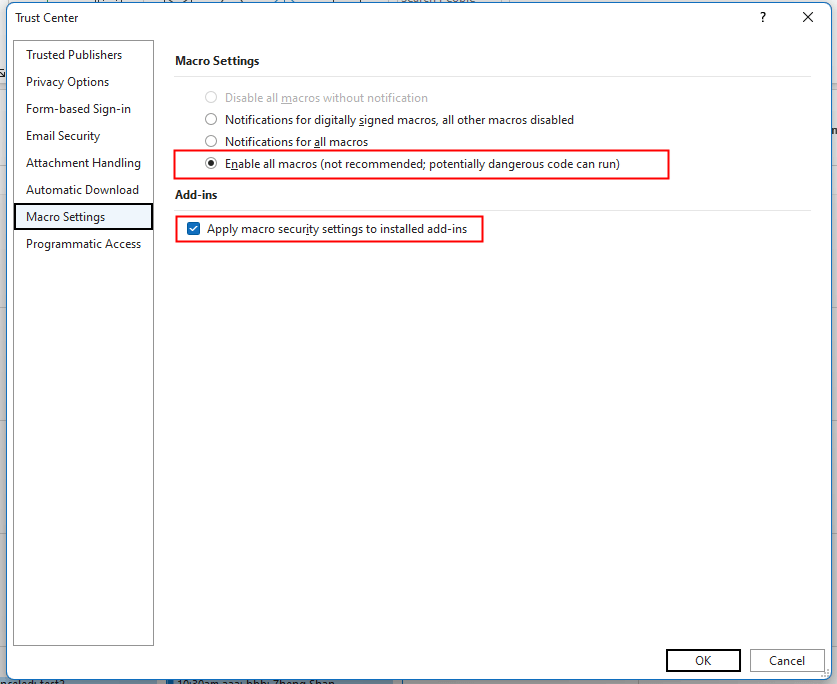
1. 아웃룩 캘린더 보기로 전환하고 취소하려는 회의를 선택합니다. Alt + F11 키를 눌러 Microsoft Visual Basic for Applications 창을 엽니다.
2. 삽입 > 모듈 을 클릭하여 새 빈 모듈을 삽입합니다. 그런 다음 아래 코드를 복사하여 붙여넣습니다.
코드: 약속으로 회의 복사 및 취소
Sub CopyMeetingAsAppointmentBeforeCancel()
'UpdatebyExtendoffice20221129
Dim xAppointmentItem As AppointmentItem
Dim xMeetingItem As AppointmentItem
On Error Resume Next
Set xMeetingItem = GetCurrentItem()
Set xAppointmentItem = Application.CreateItem(olAppointmentItem)
With xAppointmentItem
.Subject = "Canceled: " & xMeetingItem.Subject
.Start = xMeetingItem.Start
.Duration = xMeetingItem.Duration
.Location = xMeetingItem.Location
.Body = xMeetingItem.Body
.Save
.Move Application.ActiveExplorer.CurrentFolder
End With
With xMeetingItem
.MeetingStatus = olMeetingCanceled
.Send
.Delete
End With
Set xAppointmentItem = Nothing
Set xMeetingItem = Nothing
End Sub
Function GetCurrentItem() As Object
On Error Resume Next
Select Case TypeName(Application.ActiveWindow)
Case "Explorer"
Set GetCurrentItem = Application.ActiveExplorer.Selection.Item(1)
Case "Inspector"
Set GetCurrentItem = Application.ActiveInspector.CurrentItem
End Select
End Function
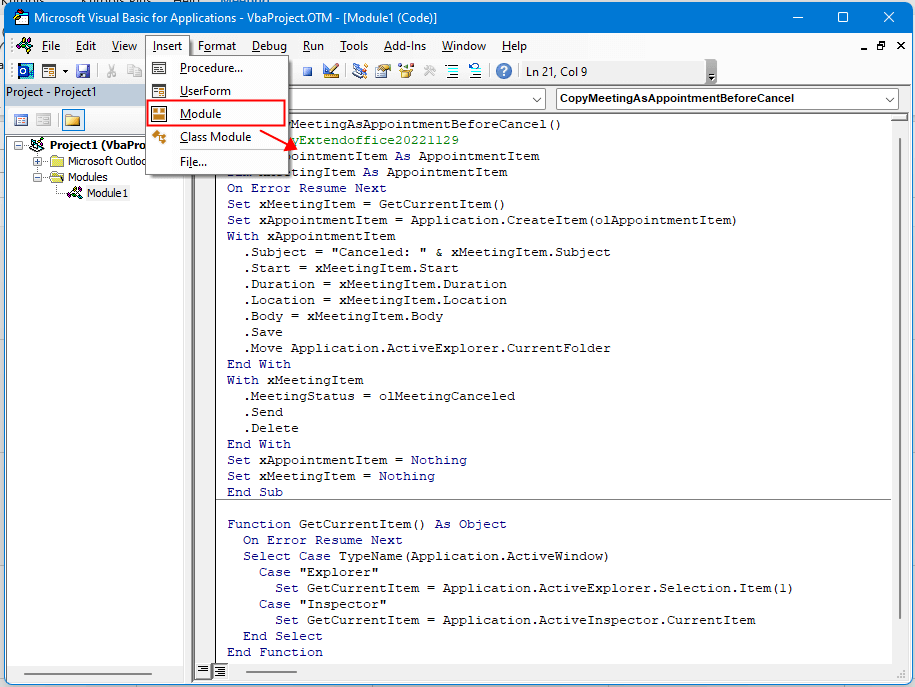
3. 실행 버튼을 클릭하거나 F5 키를 누릅니다. 이제 선택된 회의가 취소되었으며 '취소됨'이라는 이름의 새로운 약속이 생성됩니다.
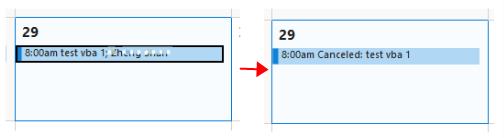
다른 캘린더에 회의를 약속으로 복사하고 붙여넣은 후 회의를 취소하려면 아래 코드를 사용하십시오:
코드: 다른 캘린더에 회의를 약속으로 복사하고 취소
Sub CopyMeetingAsAppointmentToCalenderBeforeCancel()
'Updatebyextendoffice20221129
Dim xDestCalendar As Outlook.MAPIFolder
Dim xNameSpace As Outlook.NameSpace
Dim xAppointmentItem As AppointmentItem
Dim xMeetingItem As AppointmentItem
On Error Resume Next
Set xNameSpace = Application.GetNamespace("MAPI")
Set xDestCalendar = xNameSpace.PickFolder
If xDestCalendar.DefaultItemType <> olAppointmentItem Then
MsgBox "Please Select calendar folder. ", vbOKOnly + vbInformation, "Kutools for Outlook"
Exit Sub
End If
Set xMeetingItem = GetCurrentItem()
Set xAppointmentItem = Application.CreateItem(olAppointmentItem)
With xAppointmentItem
.Subject = "Canceled: " & xMeetingItem.Subject
.Start = xMeetingItem.Start
.Duration = xMeetingItem.Duration
.Location = xMeetingItem.Location
.Body = xMeetingItem.Body
.Save
.Move xDestCalendar
End With
With xMeetingItem
.MeetingStatus = olMeetingCanceled
.Send
.Delete
End With
Set xDestCalendar = Nothing
Set xNameSpace = Nothing
Set xAppointmentItem = Nothing
Set xMeetingItem = Nothing
End Sub
Function GetCurrentItem() As Object
On Error Resume Next
Select Case TypeName(Application.ActiveWindow)
Case "Explorer"
Set GetCurrentItem = Application.ActiveExplorer.Selection.Item(1)
Case "Inspector"
Set GetCurrentItem = Application.ActiveInspector.CurrentItem
End Select
End Function
실행 버튼을 클릭하거나 F5 키를 누르면, 약속을 붙여넣을 캘린더 폴더를 선택할 수 있는 폴더 선택 대화 상자가 나타납니다. 확인을 클릭합니다.
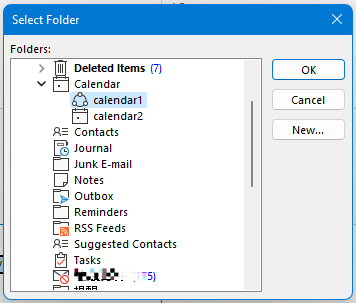
이제 회의는 취소되었으며 선택한 캘린더 폴더에 약속으로 복사 및 붙여넣기 되었습니다.
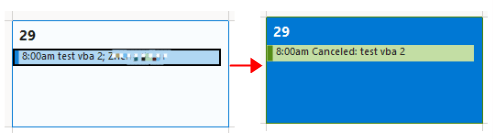
최고의 오피스 생산성 도구
속보: Kutools for Outlook 무료 버전 출시!
새롭게 달라진 Kutools for Outlook에서100가지 이상의 놀라운 기능을 경험해보세요! 지금 다운로드하세요!
🤖 Kutools AI : 첨단 AI 기술을 활용해 이메일을 손쉽게 처리합니다. 회신, 요약, 최적화, 확장, 번역, 작성까지 모두 지원합니다.
📧 이메일 자동화: 자동 응답(POP 및 IMAP 지원) / 이메일 보내기 예약 / 이메일 전송 시 규칙별 자동 참조/숨은 참조 / 자동 전달(고급 규칙) / 자동 인사말 추가 / 여러 수신자 이메일을 개별 이메일로 자동 분할 ...
📨 이메일 관리: 이메일 회수 / 제목 및 기타 기준으로 의심스러운 이메일 차단 / 중복 이메일 삭제 / 고급 검색 / 폴더 정리 ...
📁 첨부 파일 프로: 일괄 저장 / 일괄 분리 / 일괄 압축 / 자동 저장 / 자동 분리 / 자동 압축 ...
🌟 인터페이스 매직: 😊더 예쁘고 다양한 이모지 / 중요한 이메일이 오면 알림 / Outlook 종료 대신 최소화 ...
👍 원클릭 기능: 모두 회신 (첨부 파일 포함) / 피싱 방지 이메일 / 🕘보낸 사람의 시간대 표시 ...
👩🏼🤝👩🏻 연락처 및 캘린더: 선택한 이메일에서 연락처 일괄 추가 / 연락처 그룹을 개별 그룹으로 분할 / 생일 알림 제거 ...
원하는 언어로 Kutools를 사용하세요 – 영어, 스페인어, 독일어, 프랑스어, 중국어 및40가지 이상을 지원합니다!
한 번의 클릭으로 Kutools for Outlook을 즉시 활성화하세요. 기다리지 말고 지금 다운로드하여 업무 효율을 높여보세요!


🚀 원클릭 다운로드 — 모든 Office 추가 기능 받기
강력 추천: Kutools for Office (5-in-1)
한 번의 클릭으로 다섯 종류의 설치 파일을 동시에 다운로드하세요 — Kutools for Excel, Outlook, Word, PowerPoint 및 Office Tab Pro. 지금 다운로드하세요!
- ✅ 원클릭 편리함: 다섯 가지 설치 패키지를 단 한 번에 다운로드할 수 있습니다.
- 🚀 모든 Office 작업에 바로 준비 완료: 필요한 추가 기능을 원하는 때에 설치하세요.
- 🧰 포함됨: Kutools for Excel / Kutools for Outlook / Kutools for Word / Office Tab Pro / Kutools for PowerPoint